Android 장치의 루트를 해제하는 3 가지 방법 (09.15.25)
Android 휴대 전화를 루팅하면 사용자가 기기의 잠재력을 최대한 활용할 수 있습니다. 이 작업에는 몇 가지 위험이 따르지만 많은 사용자는 여전히 장치를 루팅하기로 선택합니다. 그렇게하면 루팅되지 않은 장치가 허용하지 않는 작업을 수행하고 장치에 변경 사항을 적용 할 수 있기 때문입니다. 최근에는 reimg와 루팅 앱의 수가 늘어나면서 Android 루팅도 더 쉽게 접근 할 수있게되었습니다.
하지만 기기가 루팅 후 문제를 보이기 시작하면 어떨까요? 정말로 원하거나 사용해야하는 앱이 있지만 루팅되지 않은 기기가 필요한 경우 어떻게하나요? Android가 루팅 한 후 작동을 거부하면 어떻게됩니까? 보증에 따라 휴대폰 서비스를 받아야하는 경우 어떻게합니까? 장치를 다시 안전하게 만들고 싶다면 어떻게해야합니까? 이제 Android의 루트를 푸는 방법을 배우는 것이 편리합니다. 이 게시물에서는 Android 루팅 해제를위한 세 가지 검증 된 방법을 공유합니다.
방법 1 : ES 파일 탐색기 사용루트 액세스는 Google과 기기 제조업체가 OS에 부과 한 제한을 우회하기 위해 함께 작동하는 파일 묶음 일 뿐이므로 파일을 제거하면 기본적으로 루트도 제거됩니다. 이렇게하려면 루트 액세스 권한이있는 파일 관리자가 필요합니다.

ES 파일 탐색기는 오늘날 Google Play 스토어에서 가장 인기있는 파일 관리 앱 중 하나입니다. 5 백만 다운로드. 이 앱은 루팅 및 루팅되지 않은 Android 기기 모두에서 작동합니다. 이제 루팅 해제를 시작하겠습니다.
- ES 파일 탐색기를 다운로드하여 설치합니다.
- 앱을 실행합니다.
- 메뉴 버튼을 탭한 다음 도구까지 아래로 스크롤합니다.
- 루트 탐색기를 켭니다.
- 요청시 루트 권한 권한을 부여합니다.
- 기본 화면에서 기기의 기본 드라이브에 액세스하거나 루트 폴더. 시작 부분에 /가있을 가능성이 높습니다.
- 루트 폴더에서‘system’폴더를 찾은 다음‘bin’을 찾습니다.
- 'busybox'와 'su'를 찾아 삭제합니다. (폴더를 찾을 수 없으면 시스템 폴더로 돌아가서 'xbin'을 찾아서 삭제하십시오. 'busybox'와 'su'도 찾을 수 있습니다. 삭제하십시오.)
- 시스템 폴더 또는 루트 폴더 (/)로 다시 이동하십시오. 'app'폴더를 엽니 다.
- 'superuser.apk'를 찾아 삭제합니다.
- 기기를 다시 시작하고 루팅되지 않은 새로운 Android를 즐기세요!
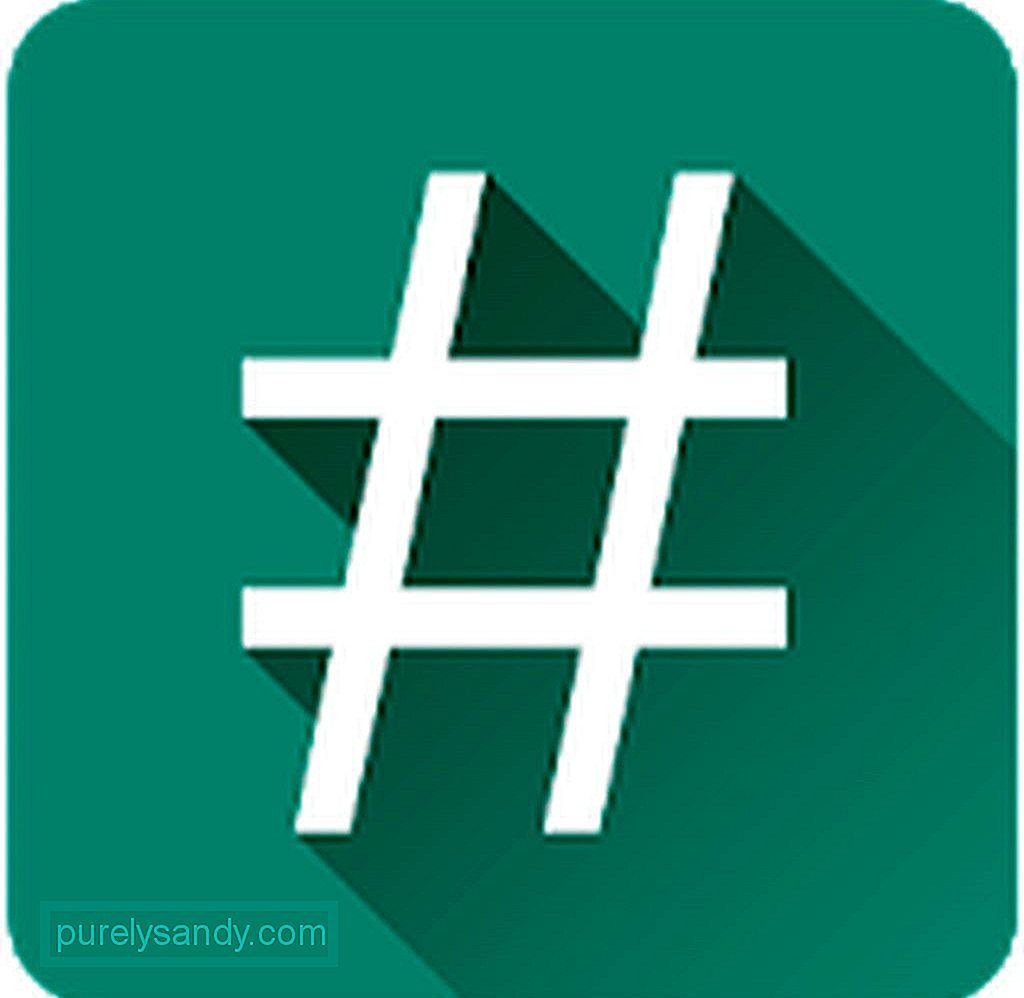
SuperSU는 루팅 된 Android 기기를 위해 특별히 제작 된 수퍼 유저 액세스 관리 도구입니다. 이 앱은 장치에서 루트가 필요한 모든 앱에 대한 수퍼 유저 액세스 권한의 고급 관리를 허용합니다. 그 기능 중에는 Full Unroot 옵션이 있습니다. SuperSU로 휴대 전화의 루팅을 해제하는 방법은 다음과 같습니다.
- 아직 SuperSU를 다운로드하고 설치하지 않은 경우 설치합니다.
- 앱을 시작한 다음 설정 탭으로 이동합니다.
- '전체 unroot'가있는 'Cleanup'까지 아래로 스크롤합니다. 탭합니다.
- 정리가 성공하면 루트가 손실되고 앱 자체가 닫히는 창이 나타납니다. 조건에 동의하면 계속을 탭합니다.
- 기기를 다시 시작하여 루팅 해제 프로세스를 완료합니다.

KingoRoot는 원 클릭 루팅 기능으로 유명합니다. 하지만 루팅 기능 외에도 원 클릭 루팅 해제 기능도 칭찬 받고 있습니다. 시작해보세요 :
- Windows PC에 KingoRoot를 설치하세요. 여기에서 프로그램을 다운로드 할 수 있습니다.
- Android 기기에서 USB 디버깅 모드가 활성화되어 있는지 확인합니다.
- 설치 후 KingoRoot를 실행합니다.
- 다음을 통해 기기를 연결합니다. USB 케이블. KingoRoot가 이제 장치를 감지합니다.
- 루트 제거 및 다시 루트의 두 가지 옵션이 표시됩니다. 루트 제거를 클릭합니다.
- 루팅 해제가 완료 될 때까지 기다립니다. 앱의 기본 인터페이스에서 진행 상황을 확인할 수 있습니다.
- 프로세스가 완료되면 Remove Root Succeed라는 메시지가 표시됩니다.
Android 기기의 루팅 해제가 이렇게 쉬울 것이라고 예상하지 못했을 것입니다. 위의 방법 중 하나 이상이 Android를 원래 상태로 되 돌리는 데 도움이 될 것이라고 확신합니다.
한 가지 더 : 기기의 루팅을 해제 한 후 복용을 시작하는 것이 좋습니다. 더 잘 돌봐주세요. Android 청소 도구를 설치하면 도움이 될 수 있습니다. 이 앱은 더 이상 루팅되지 않아도 기기로 더 많은 작업을 수행 할 수 있도록 정크 파일을 제거하고 RAM을 늘리도록 설계되었습니다.
YouTube 비디오: Android 장치의 루트를 해제하는 3 가지 방법
09, 2025

